In LMS come Canvas, ci sono importanti aspetti tecnici che dovresti conoscere per rendere l'utilizzo fluido e più personalizzato. Le impostazioni e le autorizzazioni del corso non dovrebbero essere trascurate perché definiscono le funzioni del corso, le persone che possono accedere al tuo post e il compito che possono svolgere al suo interno. Quindi, se vuoi adattare le impostazioni e le autorizzazioni del corso in base alle tue preferenze, prova subito questi pochi passaggi.
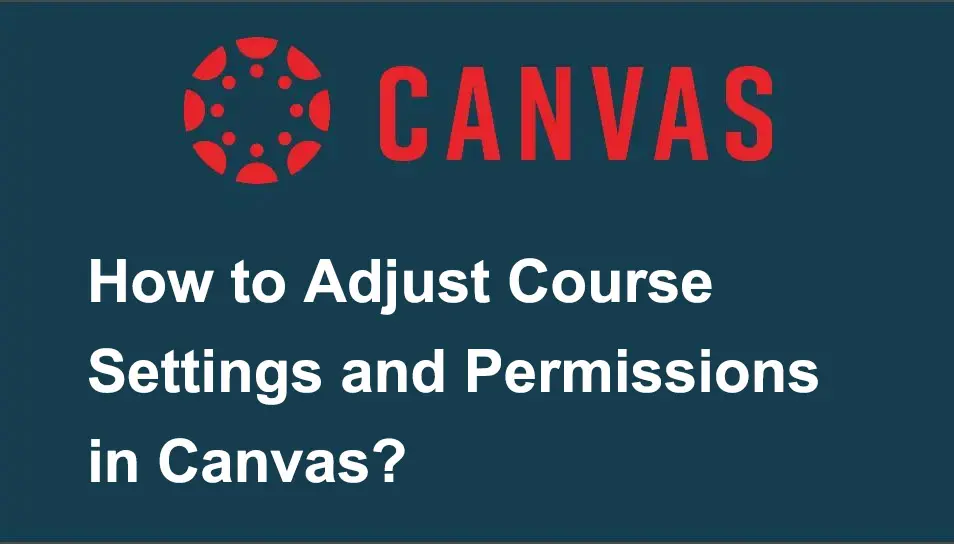
- Passaggi per modificare le impostazioni e le autorizzazioni del corso in Canvas
- OnlineExamMaker: un modo alternativo per utilizzare efficacemente le bacheche di discussione LMS
- Come modificare le impostazioni e le autorizzazioni del corso in OnlineExamMaker?
Passaggi per modificare le impostazioni e le autorizzazioni del corso in Canvas
Fase 1:
Per impostare le funzioni del tuo corso, accedi al tuo account Canvas LMS, quindi vai alle "Impostazioni" dei tuoi corsi. Nella sezione "Impostazioni", vedrai diverse schede. In "Dettagli corso", puoi modificare il nome del corso, il codice del corso, il fuso orario e altre impostazioni necessarie.
Da lì puoi anche impostare le date di inizio e fine del corso, inserire un'immagine per il tuo corso e altro ancora; "Sezioni" è dove puoi gestire le tue sezioni se il tuo corso è suddiviso in queste sezioni; "Navigazione" serve per regolare quali schede e funzionalità sono visibili agli studenti; "App" è dove puoi includere applicazioni o strumenti nei tuoi corsi Canvas; "Opzioni funzionalità" se desideri attivare o disattivare particolari funzionalità Canvas dei tuoi corsi, basta cliccarci sopra.
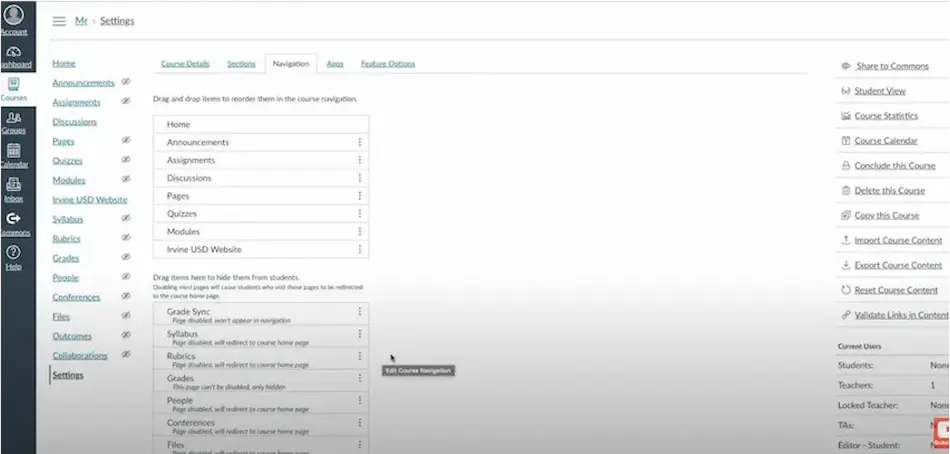
Fase 2:
Dopo aver impostato le funzioni del corso che preferisci, clicca su "Aggiorna dettagli corso" in basso per salvare.
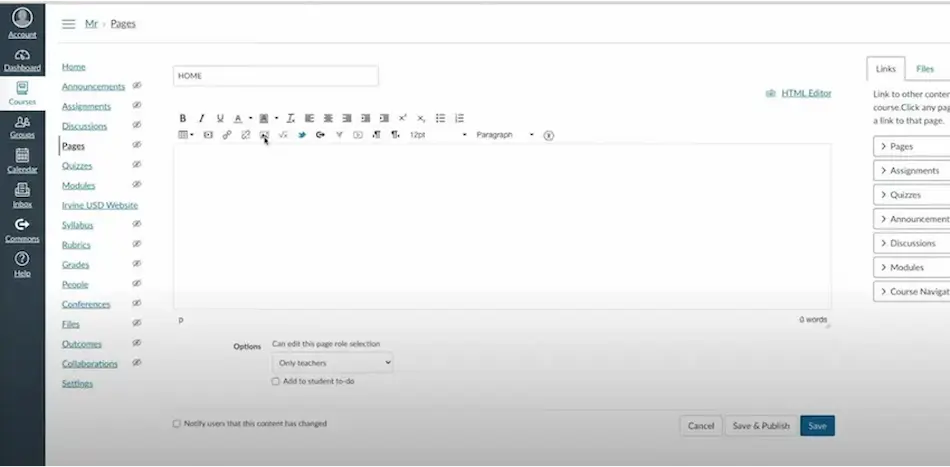
Fase 3:
Per modificare il tuo Course Permission, devi sapere che ci sono diversi ruoli utente che hanno opzioni specifiche come predefinite. Diciamo che sei un insegnante, nel menu di navigazione a sinistra del tuo corso, attiva "People". Questo serve per aggiungere qualcuno al tuo corso, cliccando su "+ People" ora puoi aggiungere i suoi dettagli e impostare anche il suo ruolo nel corso.
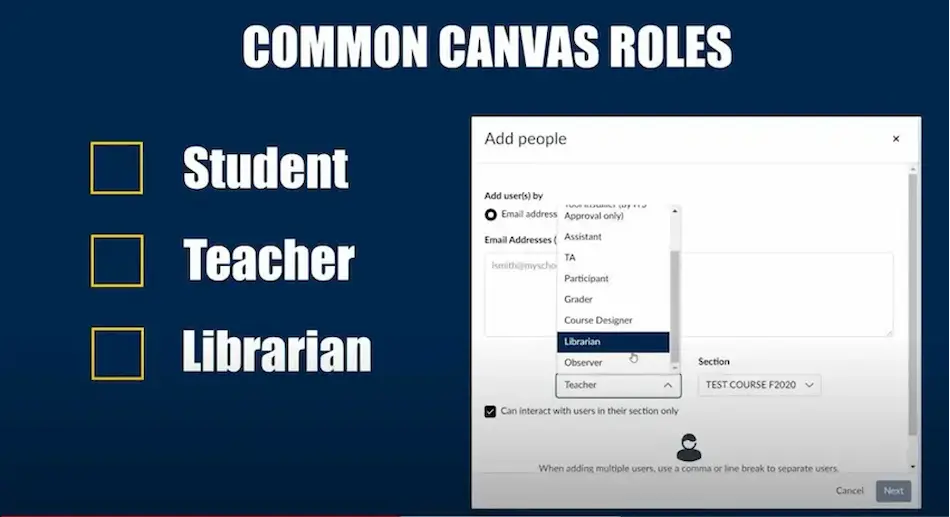
Fase 4:
Se è necessario modificare il ruolo di un utente, fare clic sull'icona dell'ingranaggio accanto a "nome", scegliere "Modifica ruolo", quindi fare clic sul nuovo ruolo. Altre impostazioni di autorizzazione: "Stato del corso" per impostare il corso come "Pubblico", "Privato" o "Istituzione". "Autorizzazioni specifiche per sezione" se hai suddiviso il corso in sezioni, agli studenti può essere impedito di interagire con o rendere visibili altri studenti in altre sezioni. In "Limita file e contenuti" puoi controllare l'accesso a file o cartelle specifici.
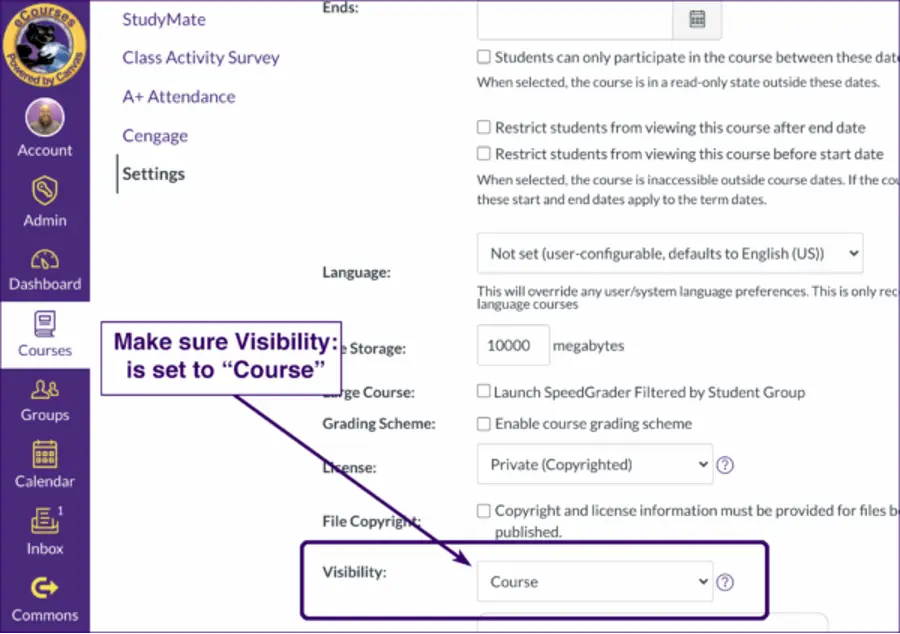
Ecco qui 4 passaggi per regolare le impostazioni e i permessi del tuo corso in Canvas! Questo ti aiuterà a impostare il tuo corso in modo efficace seguendo queste semplici procedure. Vivi un'esperienza di apprendimento fluida e sicura con i tuoi studenti!
OnlineExamMaker: un modo alternativo per utilizzare efficacemente le bacheche di discussione LMS

Se stai cercando funzionalità più intuitive all'interno del LMS online, OnlineExamMaker è ciò che fa per te!
Questo LMS supporta educatori e scuole nel rendere i corsi e le valutazioni online più interattivi e convenienti sia per gli insegnanti che per gli studenti. Una delle sue caratteristiche è apportare modifiche alle preferenze di funzionalità del corso e questo è molto necessario per una migliore esperienza di apprendimento nella tua classe!
Crea il tuo prossimo quiz/esame con OnlineExamMaker
Come modificare le impostazioni e le autorizzazioni del corso in OnlineExamMaker?
Fase 1:
Per prima cosa, accedi al tuo account OnlineExamMaker; vai su LMS e scegli il corso; clicca su "Impostazioni".

Fase 2:
Poi, vai ai dettagli del corso e modifica le parti che vuoi per la funzionalità del corso. Quindi aggiorna le modifiche cliccando su "Finish".
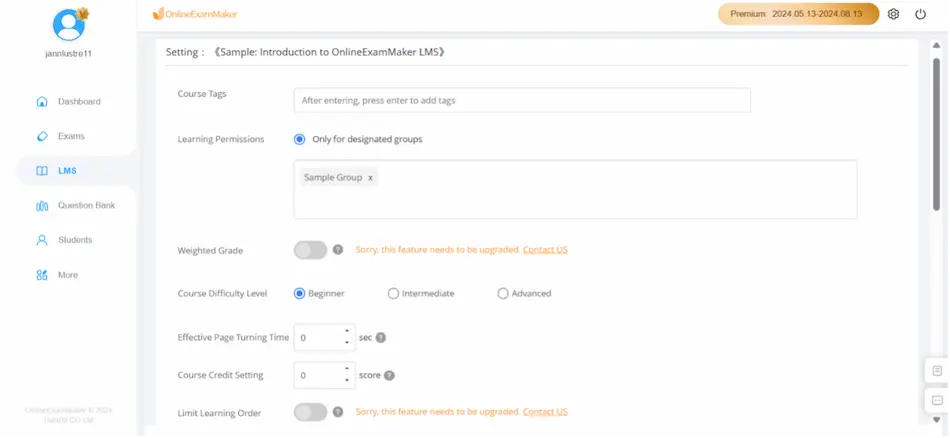
Fase 3:
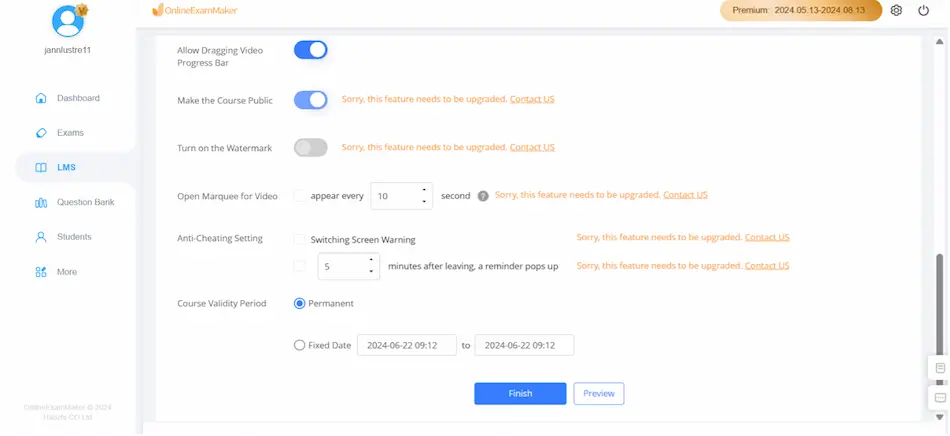
Fase 4:
Infine, condividi l'accesso ai tuoi studenti tramite i metodi di condivisione qui sotto. Puoi cliccare su "Copia l'URL" o scaricare il codice QR, quindi inviarlo all'email dei tuoi studenti.
Suggerimenti per utilizzare efficacemente le bacheche di discussione LMS

Impostare i corsi del tuo Learning Management System (LMS) è importante per raggiungere i tuoi obiettivi di apprendimento. È come gestire un'aula fisica, ci sono delle restrizioni per compiti, esami, discussioni e altre attività di apprendimento per organizzare e tenere traccia del loro apprendimento. Come istruttore, è giusto avere familiarità con l'uso delle impostazioni del corso e l'autorizzazione per guidare gli studenti ad applicare le loro capacità di apprendimento e i dati approfonditi.
OnlineExamMaker è una piattaforma di apprendimento online che ti aiuta a raggiungere questi obiettivi! Grazie alle sue utili funzionalità, ora puoi interagire con i tuoi studenti con facilità e comodità ovunque e in qualsiasi momento. Prova queste funzionalità in OnlineExamMaker per migliorare le tue esperienze di apprendimento.